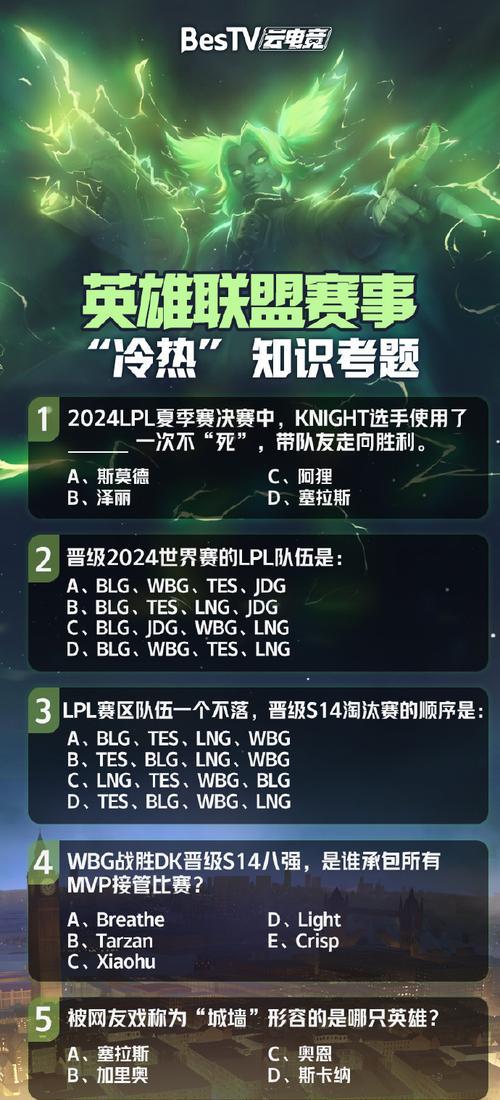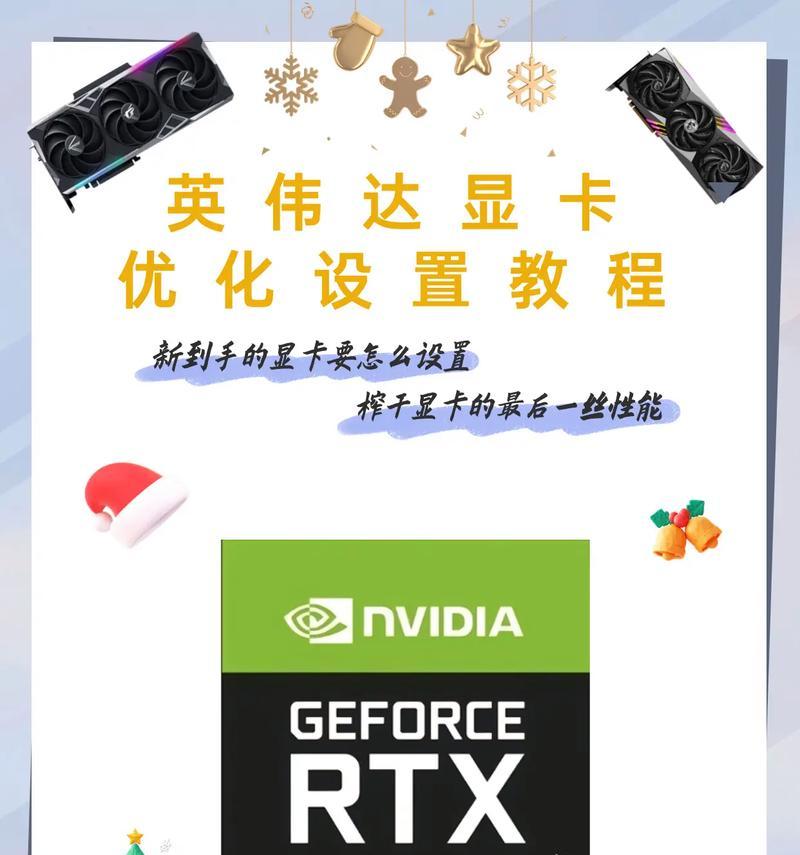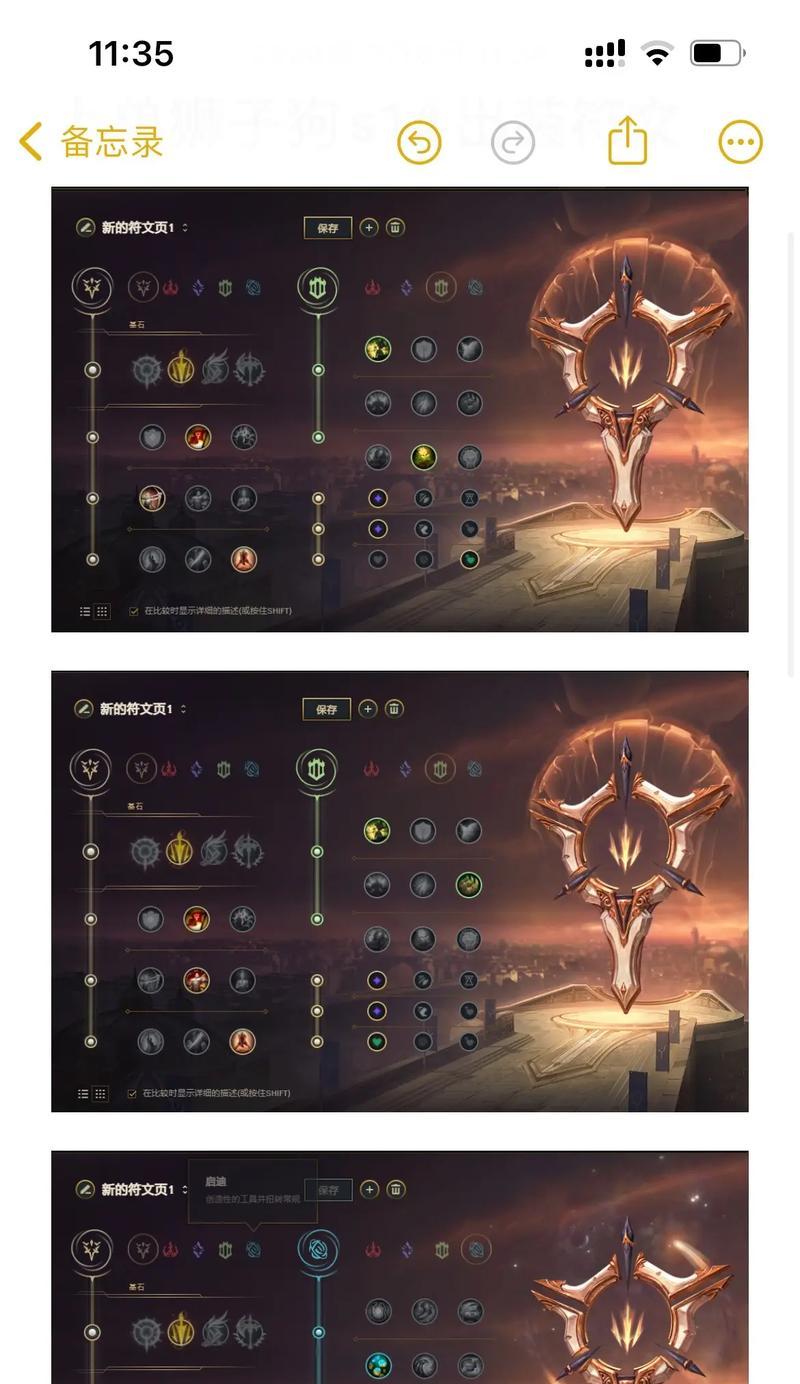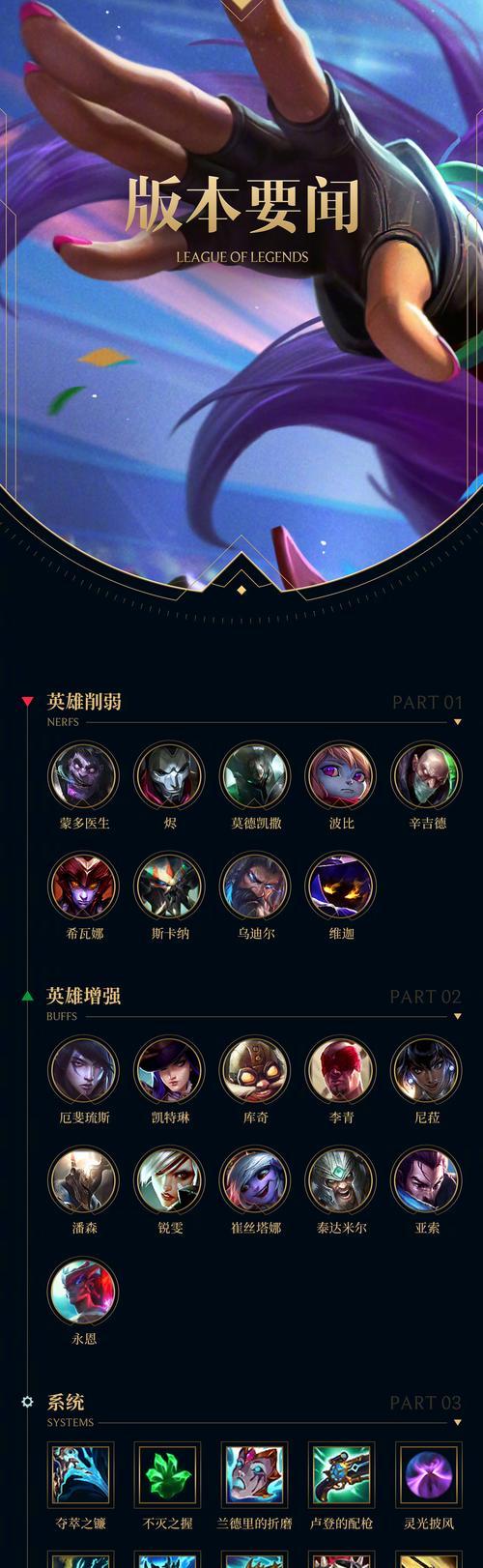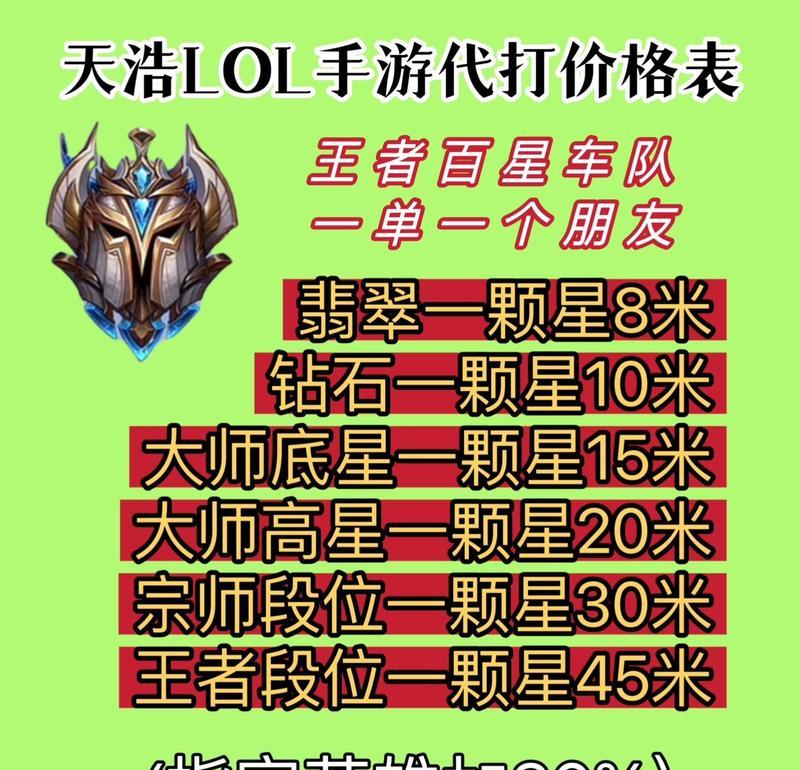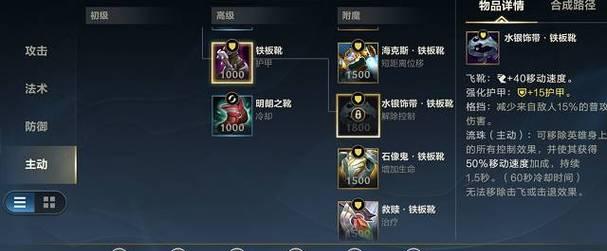在当今的电子竞技领域,游戏体验的流畅性至关重要,尤其像《英雄联盟》这样的在线多人竞技游戏,它要求玩家在高强度的对战中保持出色的性能和流畅度。而其中的自走棋模式,也被称之为“下棋”,同样需要优秀的显卡性能来确保游戏体验。本文将带你了解如何通过调整显卡设置来优化你在《英雄联盟》下棋时的游戏体验。
理解显卡对游戏体验的重要性
显卡是电脑中的重要部件之一,它负责渲染游戏画面,直接关系到游戏运行的帧率和画质。对于《英雄联盟》下棋模式来说,合理配置显卡设置能够帮助玩家获得更为平滑的游戏体验,并且减少卡顿和延迟现象。
步骤一:确认显卡型号与驱动更新
在调整显卡设置之前,首先确认你的显卡型号,以及是否安装了最新的驱动程序。显卡驱动的更新可以带来性能的提升和兼容性问题的解决。
1.查看显卡型号:右键点击桌面,选择“NVIDIA控制面板”(AMD显卡用户选择“AMDRadeon设置”),在这里你可以看到显卡的具体型号。
2.更新驱动程序:访问显卡制造商的官方网站,根据你的显卡型号下载并安装最新驱动程序。
步骤二:调整显卡控制面板设置
在确认显卡驱动更新后,我们需要调整显卡控制面板中的设置,以获得最佳的《英雄联盟》下棋体验。
对于NVIDIA显卡用户:
1.在NVIDIA控制面板中设置全局3D设置:
打开“管理3D设置”;
在“全局设置”中,将“首选图形处理器”设为“高性能NVIDIA处理器”;
调整“垂直同步”为“使用3D应用程序设置”;
将“线程优化”调整为“开”。
对于AMD显卡用户:
1.在AMDRadeon设置中调整图形设置:
打开“图形”选项卡;
设置“AMDRadeon设置为全局”;
调整“VSync”为“应用程序控制”;
保持其他设置为默认或按照个人偏好调整。
步骤三:游戏内设置调整
除了显卡控制面板,游戏内的图形设置同样重要。
1.启动游戏并进入设置:
在《英雄联盟》客户端中,选择“自走棋”模式;
在游戏内设置中,调整图形质量至“高”或“中”级别,避免选择“非常低”导致画质下降;
关闭或降低“阴影”、“环境光遮蔽”等高消耗选项的设置;
根据需要调整分辨率,一般与桌面分辨率一致可以获得最好的效果。
步骤四:监控和调整帧率
为了保证游戏的流畅度,监控帧率是十分必要的。根据帧率情况,我们可能需要进一步调整设置。
1.使用显卡自带的监控软件:
利用NVIDIAGeForceExperience或AMDRadeonSoftware中的性能监控工具来观察实时帧率;
根据实时帧率数据,适当调整显卡控制面板或游戏内设置,以达到最佳平衡。
常见问题解答与额外提示
1.问:如果调整后游戏依旧卡顿怎么办?
答:如果已经按照上述步骤调整,但游戏仍然卡顿,可以考虑以下解决方案:
关闭其他正在运行的程序,特别是占用显卡资源和CPU资源的程序;
升级显卡驱动到最新版本;
检查电脑系统资源占用情况,确保没有病毒或恶意软件占用资源;
如电脑配置较低,可以考虑降低游戏内图形设置的其他选项。
2.问:是否建议使用游戏加速器?
答:使用游戏加速器可以帮助改善网络连接稳定性,从而可能提升游戏体验。但请确保选择信誉良好、评价正面的加速器。
3.问:我的电脑配置不高,如何平衡画质和性能?
答:对于配置较低的电脑,建议优先保证游戏的流畅性。可以适当降低游戏内图形设置中的特效、阴影等选项,并根据个人需求调整分辨率。
通过以上步骤,你应该能够针对《英雄联盟》下棋模式进行显卡设置的优化,享受更加流畅的游戏体验。记得每一次游戏更新后,都要重新检查显卡设置,确保它们仍然符合当前游戏的需求。
结语
在对显卡进行细致的设置调整后,相信你能够获得更佳的《英雄联盟》下棋体验。游戏世界需要不断探索和优化,就如同调整显卡设置一样,不断寻求最佳配置,以获得最佳体验。希望本文对你有所帮助,祝你在游戏战场上大放异彩!